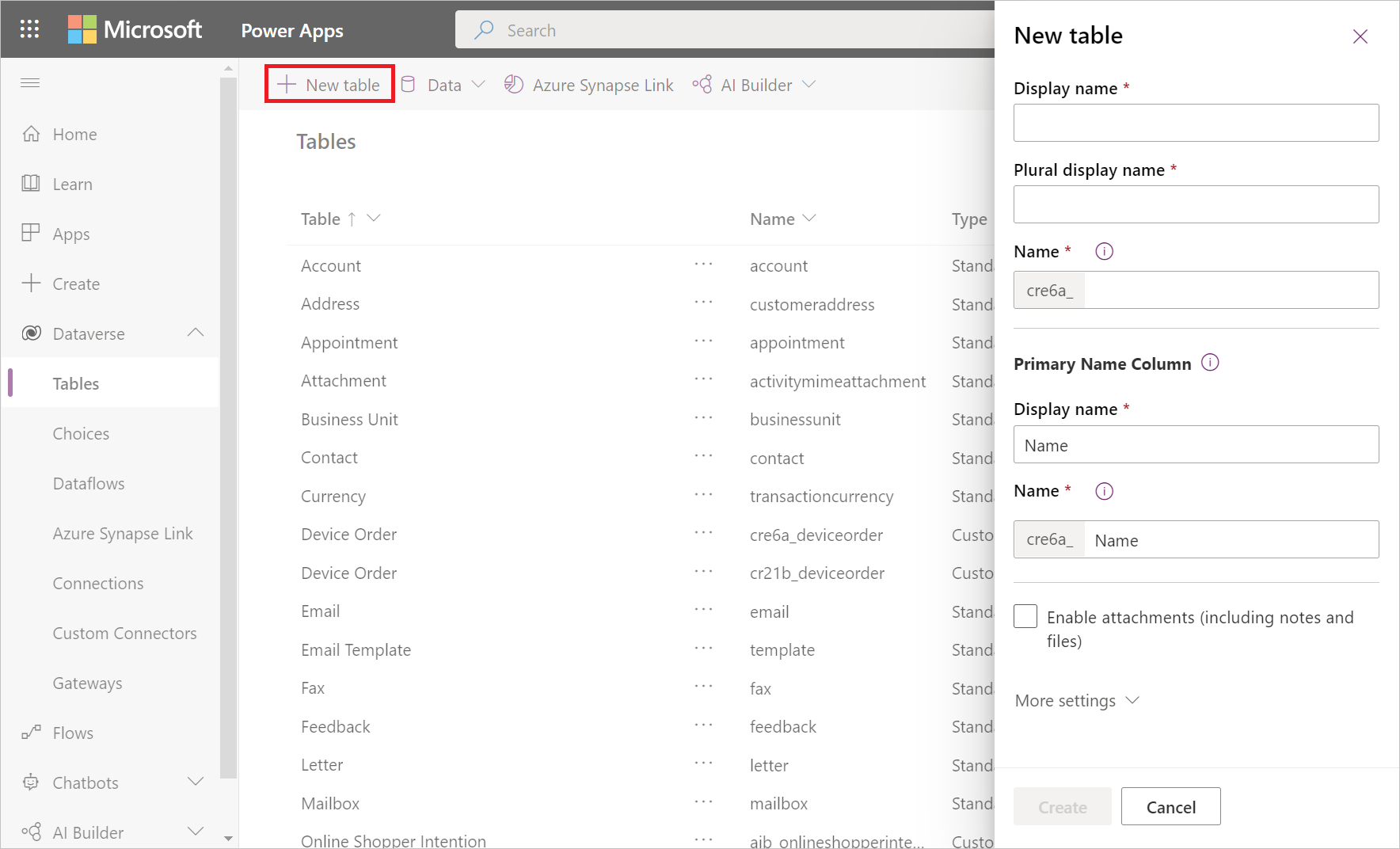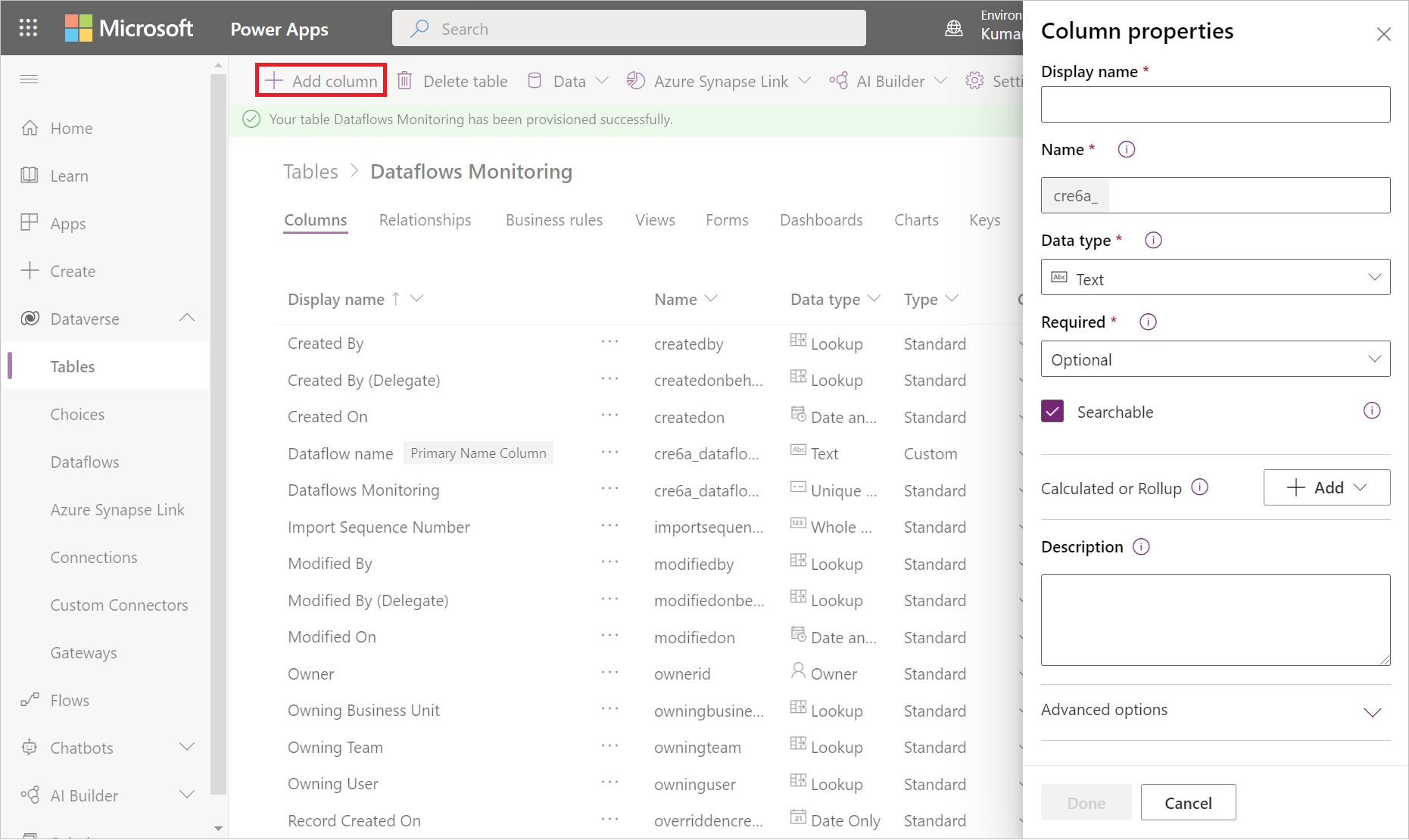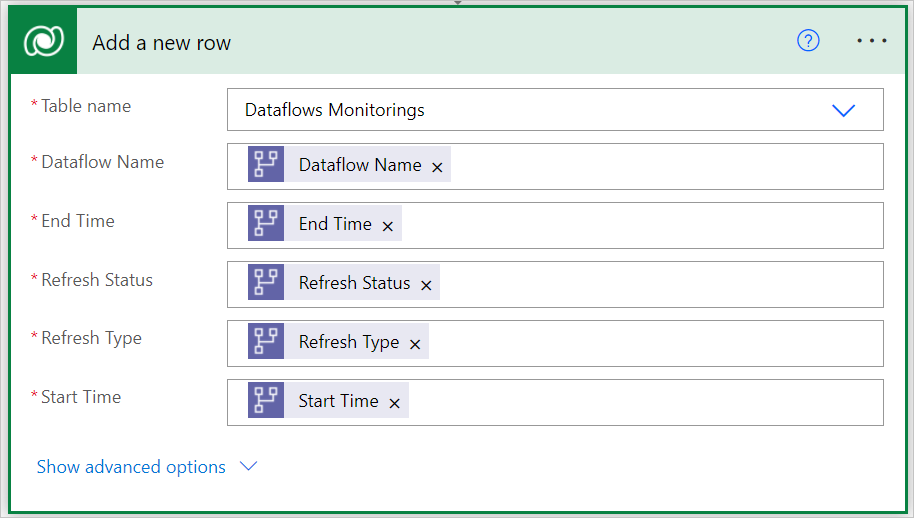在 Dataverse 表中加载数据并使用 Power BI 生成数据流监视报表
本教程演示如何在 Dataverse 表中加载数据,以在 Power BI 中创建数据流监视报表。
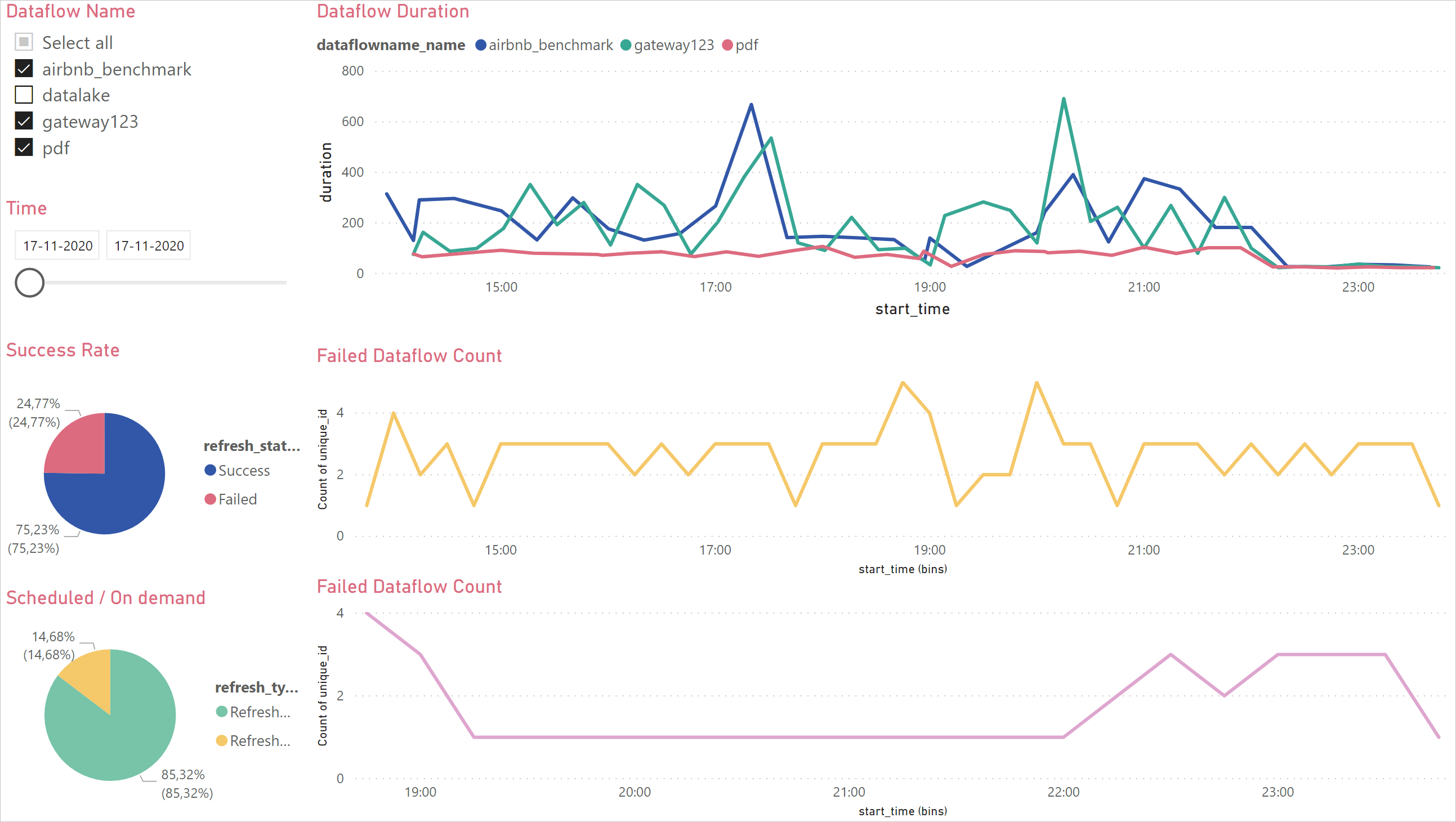
你可以使用此仪表板监视数据流的刷新持续时间和失败次数。 使用此仪表板,你可以跟踪数据流性能的任何问题,并与其他人共享数据。
首先,你将创建一个存储数据流运行中的所有元数据的新 Dataverse 表。 数据流每次刷新时,都会向此表中添加一条记录。 你还可以在同一表中存储多个数据流运行的元数据。 创建表后,你将 Power BI 文件连接到 Dataverse 表。
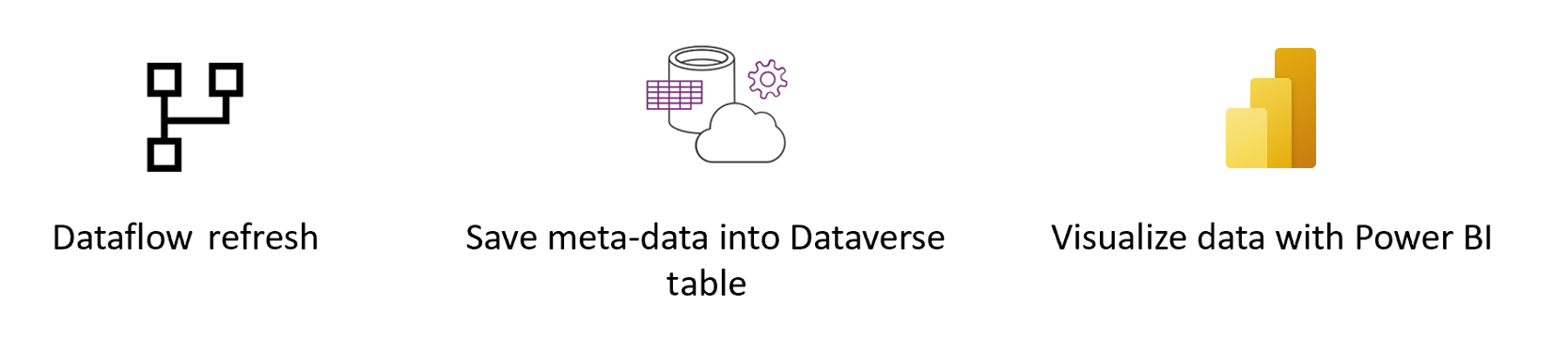
先决条件
一个具有创建新自定义表的权限的 Dataverse 环境。
下载 .pbit 文件
首先,下载 Dataverse .pbit 文件。
在 Dataverse 中创建一个新表
导航到 Power Apps 门户。
在左侧导航窗格中,展开 数据,先选择表,再选择 新建表。
在新建表窗格中:
- 在显示名称中输入数据流监视。
- 在主名称列下,在显示名称中输入数据流名称。
- 选择创建。
选择添加列以为以下值重复添加列:
- 显示名称:“数据流 ID”,数据类型:文本,必需:必需。
- 显示名称:“刷新状态”,数据类型:文本,必需:必需。
- 显示名称:“刷新类型”,数据类型:文本,必需:必需。
- 显示名称:“开始时间”, 数据类型:日期和时间, 必需:必需。
- 显示名称:“结束时间”, 数据类型:日期和时间, 必需:必需。
创建数据流
如果你还没有数据流,请创建一个。 你可以在 Power BI 数据流或 Power Apps 数据流中创建数据流。
创建 Power Automate 流
导航到 Power Automate。
选择创建>自动化云端流。
输入流名称,然后搜索“数据流刷新完成时”连接器。 从列表中选择此连接器,然后选择创建。
自定义连接器。 输入有关数据流的以下信息:
- 组类型:连接到 Power Apps 时选择环境,连接到 Power BI 时则选择工作区。
- 组:选择数据流所在的 Power Apps 环境或 Power BI 工作区。
- 数据流:按名称选择数据流。
选择新建步骤以向你的流中添加操作。
从 Dataverse 中搜索“添加新行”连接器,然后选择此连接器。
在添加新行中,选择选择表,然后从列表中选择数据流监视。
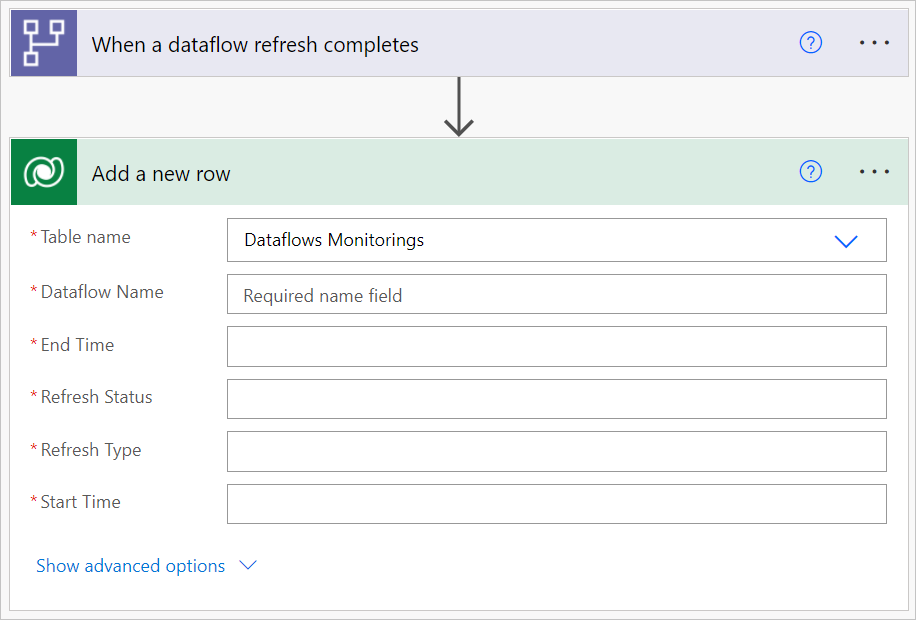
对于每个必填字段,你需要添加动态值。 此值是运行的数据流的元数据输出。
保存流。
创建 Power BI 报表
打开
.pbit文件。连接到 Dataverse 实体数据流监视。
在此仪表板中,对于指定时间间隔中的每个数据流,你可以监视:
- 数据流持续时间
- 数据流计数
- 数据流失败计数
每个数据流的唯一 ID 是通过合并数据流名称和数据流开始时间生成的。